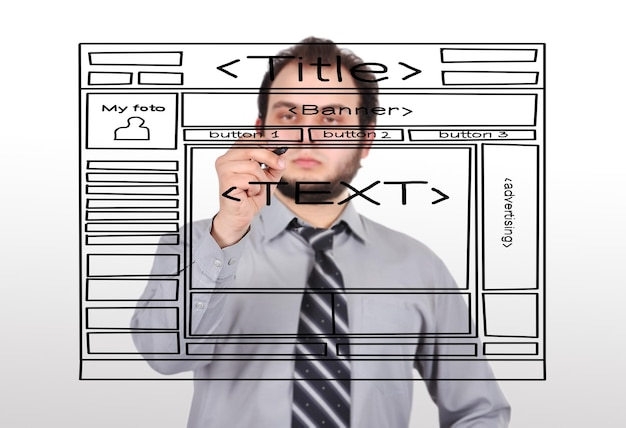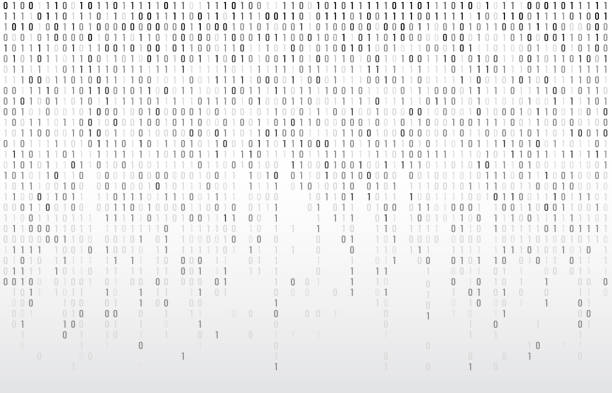Всем, кто использует операционную систему на базе Linux, будь то Ubuntu, Fedora или другой дистрибутив, может потребоваться изменить язык интерфейса на русский. Это может быть необходимо как для повседневной работы, так и для удобства использования системы. Процесс смены языка не сложен и может быть выполнен как через графический интерфейс, так и с помощью командной строки. В этой статье мы обсудим основные шаги, которые нужно предпринять для локализации вашей Linux системы на русский язык, и рассмотрим особенности настройки клавиатуры, системных разделов и доступных локалей.
Введение в локализацию Linux на русский язык
Приспособление операционной системы к нуждам пользователя является ключевым аспектом комфортной работы. Русский язык, как один из самых распространённых, также важен для пользователей Linux по всему миру. Наличие русского языка в интерфейсе операционной системы не только облегчает навигацию для тех, кто не владеет английским, но и помогает более эффективно использовать возможности Linux, особенно при работе с текстом и командами, которые теперь изучать и запоминать становится намного проще.
Общая информация о поддержке многоязычности в Linux
Linux и большинство приложений для этой операционной системы изначально задуманы как многоязычные, что означает поддержку множества языков и локалей. Используя системные настройки или конфигурационные файлы, пользователь может легко добавить или сменить языковые пакеты и системную локаль, что делает Linux универсальным решением для мирового многообразия пользователей.
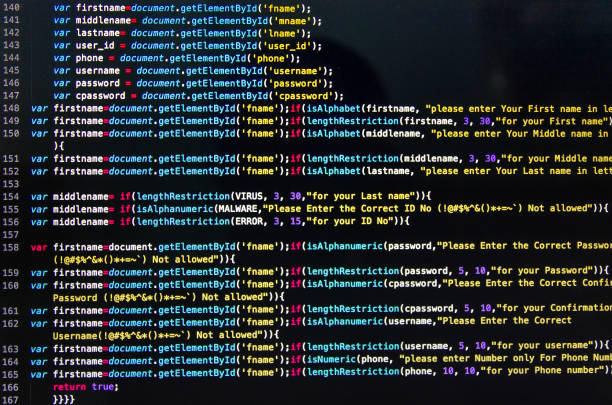
Подготовка к смене языка интерфейса
Для начала необходимо узнать, какие локали уже установлены на вашем компьютере. Эту информацию можно найти в системных настройках или введя команду в терминале locale. Затем следует проверить список доступных языковых пакетов. Если русский язык уже присутствует в системе, это значительно упростит процесс.
Обновление системы и установка необходимых пакетов
Прежде, чем сменить языковую локализацию, рекомендуется обновить систему, выполнив команды sudo apt update и sudo apt upgrade в терминале для Ubuntu или соответствующие команды для вашего дистрибутива. Это обеспечит загрузку последних версий пакетов и потенциально улучшит совместимость с новыми языковыми наборами.
Изменение языковых настроек в Linux
В первую очередь, вам потребуется установить русские локали, если они ещё не установлены. Это делается командой sudo locale-gen ru_RU и sudo locale-gen ru_RU.UTF-8. После добавления локалей их нужно активировать с помощью команды sudo update-locale.
Настройка переменных окружения
Для изменения системных переменных окружения, которые контролируют языковые опции, используйте команду sudo update-locale LANG=ru_RU.UTF-8. Это обновит языковую переменную на русскую локаль.
Использование графического интерфейса для смены языка
Для пользователей предпочитающих графический интерфейс, изменить язык системы проще всего через системные настройки. В разделе общих системных настроек найдите языковые опции и нажмите кнопку добавления нового языка. Из списка доступных языков нужно выбрать русский и применить изменения.
Вот основные шаги изменения локали в графическом интерфейсе Ubuntu:
- Откройте «Системные настройки» и выберите раздел «Языковая поддержка».
- Нажмите на кнопку «Установить/Удалить языки» и в открывшемся списке выбрать русский язык.
- После установки языка вернитесь в меню «Языковая поддержка» и переместите русский язык в начало списка, сделав его основным.
- Перезапустите систему, чтобы применить изменения.
Изменение настройки клавиатуры
После смены системного языка важно уделить внимание настройке клавиатуры для удобного ввода на русском языке:
- Перейдите в системные разделы и выберите «Настройки клавиатуры».
- В меню раскладок клавиатуры добавьте русскую раскладку и настройте метод переключения раскладок по вашему удобству.
Таблица методов переключения раскладок
В зависимости от вашего окружения рабочего стола, комбинации клавиш для переключения раскладок могут отличаться. Вот таблица наиболее часто используемых сочетаний:
| Окружение рабочего стола | Комбинация клавиш |
|---|---|
| GNOME | Super + Space, Shift + Alt |
| KDE Plasma | Ctrl + Alt + K, Alt + Shift |
| XFCE | Alt + Shift |

Перезагрузка системы и проверка результатов
После перезагрузки системы проверьте, что меню и подсказки отображаются на русском языке. Если вы внесли правильные изменения в системные настройки и правильно обновили локали, то интерфейс будет представлен полностью на русском языке.
Решение возможных проблем после смены языка
Если после перезагрузки некоторые элементы остались на английском языке, вероятно, не все пакеты были обновлены, или системные настройки не были применены должным образом. В таком случае проверьте наличие русских языковых пакетов и повторите процесс добавления русского языка в системные настройки.
Итог
Смена языка интерфейса операционной системы на русский не только поможет вам удобнее и эффективнее использовать Linux, но и сделает процесс обучения и использования системы более доступным. Важно помнить, что при возникновении трудностей всегда можно вернуть английскую локаль, выполнив аналогичные шаги для возврата к первоначальным настройкам. Не забудьте регулярно обновлять систему, чтобы наслаждаться последними обновлениями и улучшениями.

Часто задаваемые вопросы
Вопрос 1: Можно ли установить русский язык, не зная английского?
Ответ: Да, можно, следуя инструкциям с картинками или видеоруководством. Однако базовые знания английского помогут справиться с этой задачей проще и быстрее.
Вопрос 2: Станут ли русские настройки применимы для всех приложений в Linux?
Ответ: Большинство современных приложений поддерживают многоязычность, но всё равно могут встретиться исключения, которые нужно настраивать индивидуально.
Вопрос 3: Как вернуться к английскому языку, если изменения не понравились?
Ответ: Для возвращения к английскому языку нужно будет выполнить те же шаги, что и для смены на русский, выбрав в настройках английскую локаль.
Вопрос 4: Влияет ли смена языка на производительность системы?
Ответ: Смена языка интерфейса не влияет на производительность системы, это лишь изменение языка отображения меню и сообщений.
Вопрос 5: Нужно ли быть администратором системы для смены языка?
Ответ: Для изменения глобальных настроек языка необходимы права администратора, однако для смены языка в рамках одного пользователя такие права не требуются.